So erstellen Sie eine neue RSS-Feed-Quelle für die Aufgaben des Podcast-Importeurs.
SCHRITT 1: Klicken Sie auf Podcast-Importeur > Neuen RSS-Feed hinzufügen
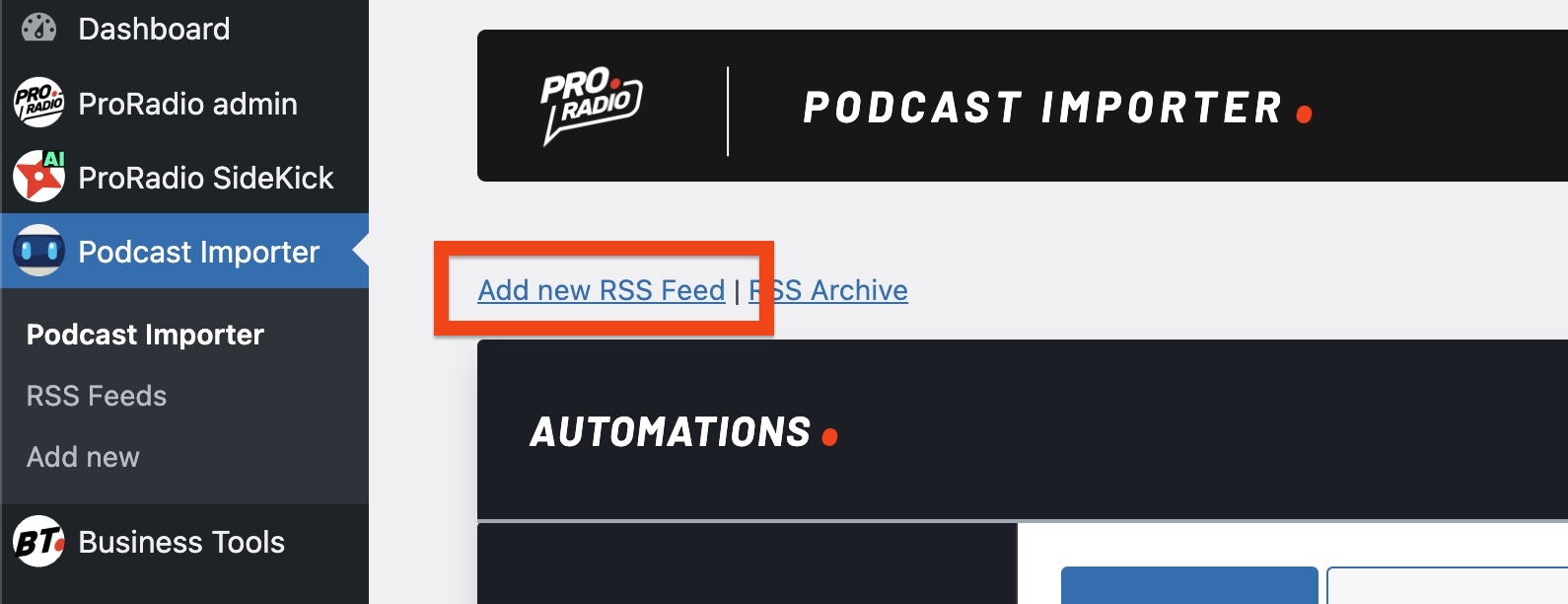
SCHRITT 2: Stellen Sie die Feed-Informationen zusammen
- Titel: Geben Sie einen Titel für die interne Verwendung ein. Hat keine Auswirkungen auf den Inhalt der importierten Episode.
- Feed aktivieren: Wenn diese Option ausgewählt ist, wird diese Quelle während des Importvorgangs ausgearbeitet. Wenn diese Option deaktiviert ist, wird diese Quelle übersprungen. Nützlich, falls Sie einen Podcast-Feed vorübergehend deaktivieren möchten, ohne ihn zu löschen.
- URL des Podcast-RSS-Feeds: Fügen Sie den vollständigen Link zur RSS-Feed-Quelle ein. Die Quelle muss ein gültiger XML-Audio-Podcast sein (Test mit Validator hier: https://podba.se/validate/ )
- Beschreibung importieren: Wenn aktiviert, wird die Podcast-Beschreibung als Inhalt der Episode importiert
- Links entfernen: Entfernen Sie alle Links aus dem importierten Inhalt
- Kategorie importieren: Die Podcast-Kategorie wird Ihrer gewählten Taxonomie hinzugefügt
- Link zur Quelle: Am Ende des Episodentexts wird ein Link zur ursprünglichen Podcast-Quelle hinzugefügt
- Artwork importieren: Das Artwork der Episode wird in Ihr Medium importiert Bibliothek
- Standardbild: Wenn das Originalbild fehlt oder deaktiviert ist, wird ein vorab ausgewähltes Bild als Podcast-Vorschaubild verwendet.
- Kategorie: Wählen Sie vorab eine Kategorie aus, die mit den importierten Podcasts verknüpft werden soll. Dies ist in Verbindung mit Radiosendungsseiten nützlich, um alle importierten Podcasts auf einer bestimmten Radiosendungsseite anzuzeigen
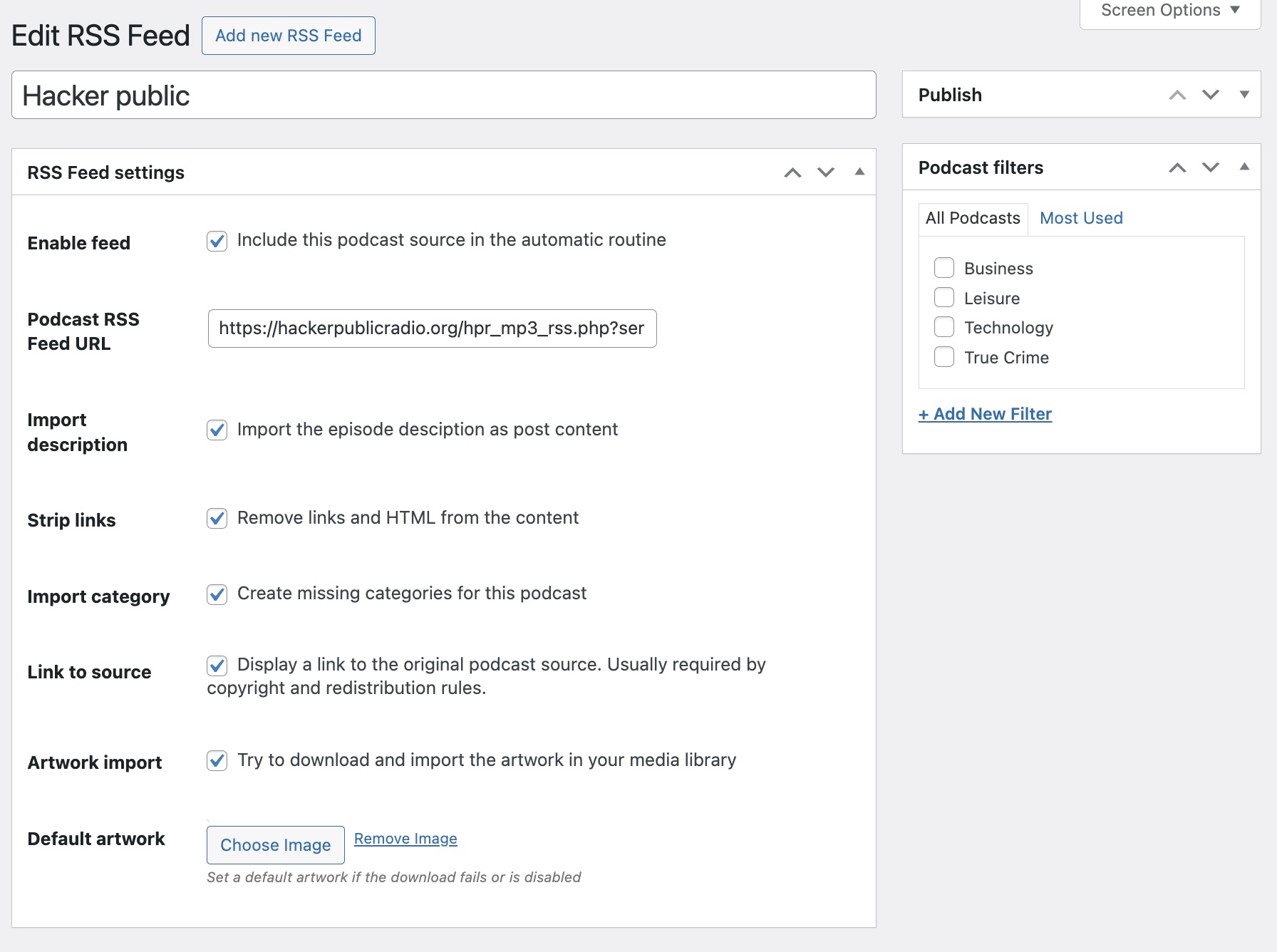
SCHRITT 3: Veröffentlichen
Nach dem Speichern ist der Feed zum Importieren der Episoden aktiviert.
Um alle Funktionen freizuschalten, können Sie die Premiumversion hier erwerben



























